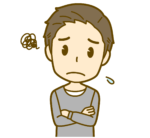
オーディオインターフェースを使って音楽制作をしたいけど、セッティングや使い方が複雑で難しい。
このように悩んでいる方は多いです。オーディオインターフェースを使用する際には、必要なケーブルや機材が多く、初心者の方が何も見ずに準備をするのは難しいです。
この記事では、オーディオインターフェースの基本から、セットアップ方法まで詳しく解説します。記事を読めば、自宅でもプロ並みの音楽制作ができるようになります。趣味として音楽制作を始める方にも参考になる内容なので、ぜひ参考にしてください。
オーディオインターフェースとは音声をデジタルデータに変換する装置

オーディオインターフェースとは、マイクや楽器から出るアナログ信号を、デジタル信号に変換する装置のことです。デジタル信号に変換すると、音声データをパソコン上で扱えるようになります。音楽制作やライブ配信といった、さまざまなオーディオ作業ができます。
デジタル信号からアナログ信号に変換も可能です。アナログ信号へ変換すると、スピーカーやヘッドフォンに出力ができます。オーディオインターフェースは、デジタル信号とアナログ信号の変換をするために必要な装置です。音質を保ちながら、さまざまな機器と接続できます。
オーディオインターフェースの機能と特徴

オーディオインターフェースを使うと音声をデジタル信号に変換し、音声データをパソコン上で扱えるようになります。
主な機能は以下の2つです。
- アナログ信号をデジタル信号に変換するA/D変換
- デジタル信号をアナログ信号に変換するD/A変換
オーディオインターフェースは、ファンタム電源の供給が可能です。ファンタム電源があれば、コンデンサーマイクが使用できます。高品質なプリアンプも内蔵されており、音質向上につながります。接続方法はUSBやThunderbolt、FireWireが選べるので、状況に応じて使い分けが可能です。
オーディオインターフェースは、低遅延性能に優れており、録音時のディレイを最小限に抑えられます。ディレイとは入力された音が出力されるまでに音が遅れることを指します。
サンプルレートやビット深度の調整で、高品質な録音が可能です。外部MIDI機器を接続する、MIDIイン/アウト端子を搭載しているモデルもあります。
» オーディオインターフェースとは?利点や種類、接続方法を解説!
オーディオインターフェースが必要な理由
PCで音楽制作をする際には、オーディオインターフェースが必須です。
なぜなら、オーディオインターフェースは「マイクで収音したアナログ信号の音声をPCで再生するためのデジタル信号に変換する」重要な役割を担っているからです。デジタル信号に変換することで、音質は格段にアップします。
このようにオーディオインターフェースは高音質で録音ができるので、音楽制作には必須です。高性能な内蔵プリアンプを使ってマイクの性能を最大限引き出せるため、プロのようなオーディオ録音ができます。
適切なオーディオインターフェースを使うと、レイテンシーが低減されます。レイテンシーとは、音声入力後、データが処理されてから出力されるまでの遅延のことです。レイテンシーを最小限に抑えると、リアルタイムの録音や編集作業がスムーズになります。
DAWソフトとの互換性も重要です。DAWソフトとは、作曲や録音、編集作業を行うソフトウェアのことです。オーディオインターフェースと互換性があるDAWソフトを使えば、幅広い楽曲制作ができます。
» DAWの種類と選び方一挙解説!
オーディオインターフェースのセットアップ

オーディオインターフェースのセットアップは、以下の手順で行います。
- 必要な機材とケーブルを準備する
- ドライバーをインストールする
- ソフトウェアと連携する
必要な機材とケーブルを準備する
オーディオインターフェースのセットアップを始める前に、必要な機材とケーブルの準備が必要です。
オーディオインターフェース本体の接続に必要なケーブルは、以下のとおりです。
- USBケーブル または Thunderboltケーブル
- 電源アダプタ(必要な場合)
オーディオインターフェースによってはThunderboltケーブルが必要になるため、注意しましょう。
他に、オーディオインターフェース本体と音源を接続するケーブルも必要になります。音源の接続に必要なケーブルは、以下の4つです。
- XLRケーブル(マイク用)
- TRSケーブル(楽器用)
- スピーカーケーブル(モニタースピーカー用)
- MIDIケーブル(MIDI機器接続用)
必要な機材とケーブルをそろえることで準備が整います。
» 「歌ってみた」に必要な機材と選び方
ドライバーをインストールする

必要な機材とケーブルがそろったら、ドライバーをインストールしましょう。ドライバーとは、パソコンとオーディオインターフェースの間で、通信を行うためのソフトウェアのことです。オーディオインターフェースの性能を引き出すためには、正しい方法で、ドライバーのインストールを行う必要があります。
本体に付属するインストールCDを使用して、ドライバーをインストールしましょう。メーカーの公式サイトから、最新のドライバーをダウンロードする方法もあります。ダウンロードしたファイルをインストールし、画面の指示に従って設定を行いましょう。設定が完了すれば、ドライバーが使えるようになります。
ソフトウェアと連携する
ドライバーのインストールが完了したら、DAWソフトウェアと連携をします。使用するDAWソフトウェアが、オーディオインターフェースと互換性があるか確認しておきましょう。互換性のあるDAWソフトウェアを選ぶと、音質の向上や録音の効率化につながります。
DAWソフトウェアに、オーディオインターフェースを認識させ、必要なオーディオ設定を行いましょう。オーディオ設定が完了すれば、録音やミキシング、エフェクトの適用などさまざまな音楽制作ができるようになります。
オーディオインターフェースの接続方法
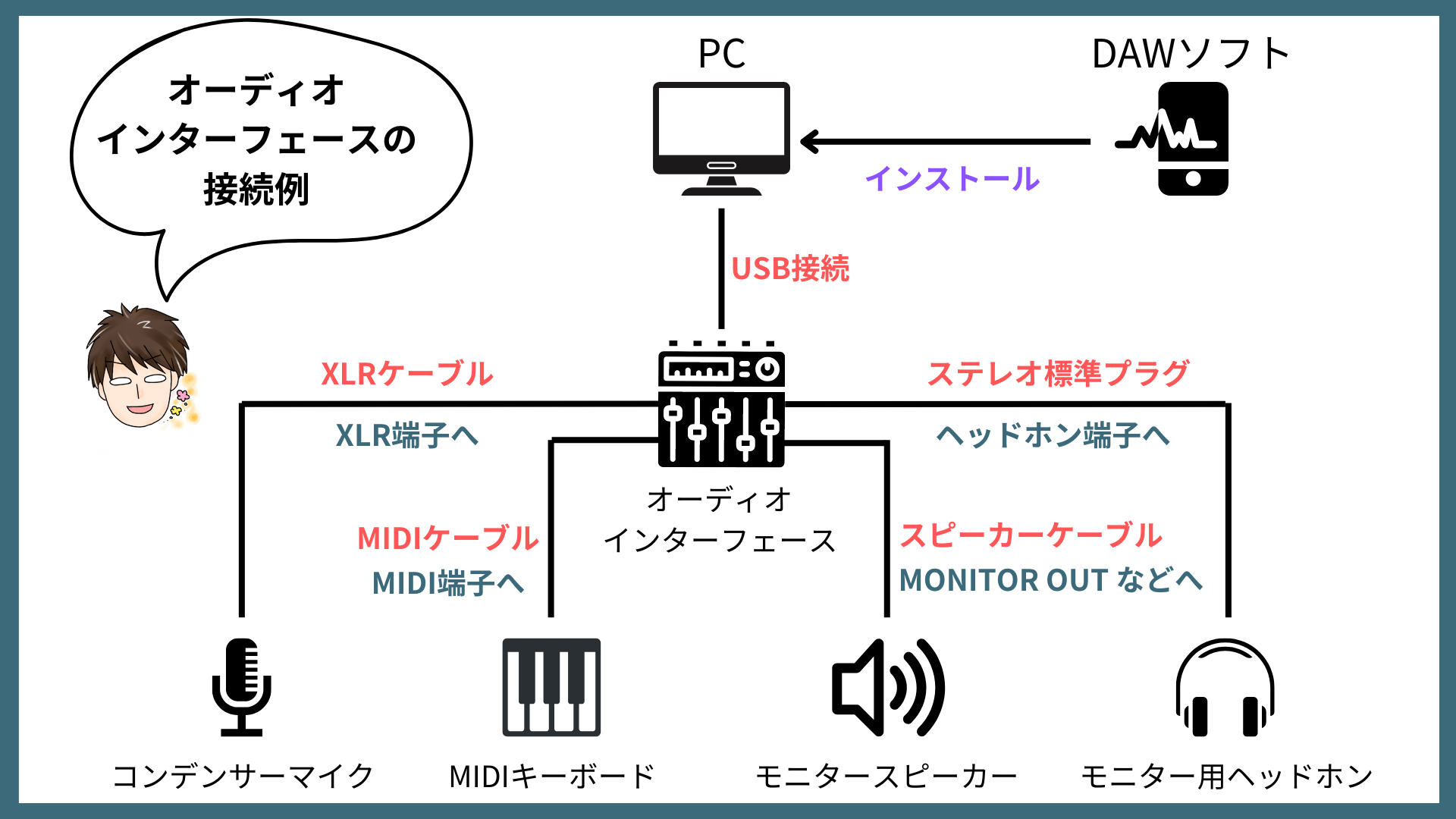
オーディオインターフェースと以下4つの外部機器を接続する方法を解説します。
- パソコンとの接続方法
- 楽器との接続方法
- マイクとの接続方法
- スピーカーとの接続方法
パソコンとの接続方法
まず、オーディオインターフェースをパソコンに接続します。
接続手順は以下のとおりです。
- オーディオインターフェースとパソコンをUSBケーブルかThunderboltケーブルでつなぐ
- パソコンのサウンド設定を開く
- オーディオインターフェースを入出力デバイスとして選択する
手順が終われば、パソコンとオーディオインターフェースの接続は完了します。
オーディオインターフェースをPCに接続する方法は、USB、Thunderboltを通じての接続が一般的です。オーディオインターフェースによってUSBなのかThunderboltなのか異なりますので、ケーブル選びには注意しましょう。
USBは最も一般的な接続方法であり、互換性の高さから幅広いデバイスで使用されることが多いです。Thunderboltは高速なデータ転送を可能とし、一部のオーディオインターフェースで使用されています。
楽器との接続方法
オーディオインターフェースと楽器を接続する際は、楽器に適したXLR(キャノン)かTRS(フォン)端子のケーブルを用意しましょう。楽器の出力端子をオーディオインターフェースの入力端子に接続します。
接続の品質を向上させるために、オーディオインターフェースと楽器の間にDIボックスを使った接続もおすすめです。接続した後は、DAWソフトウェアで入力チャンネルを選択し、レベルメーターで信号を確認しましょう。
マイクとの接続方法

マイクとオーディオインターフェースを接続する際は、XLR(キャノン)ケーブルが必要です。マイクケーブルを使い、マイクからオーディオインターフェース本体に接続します。コンデンサーマイクを使う場合は、ファンタム電源をオンにしておきましょう。
オーディオインターフェースのゲインレベルを調整して、マイクからの信号レベルを適切にします。コツは、一番大きな音を出した時に0dbを超えないギリギリのところです。最後にモニタリング機能を設定すれば、マイクからの信号が確認できるようになります。マイクからの信号をチェックすれば、録音中の音質をリアルタイムでコントロールできます。
スピーカーとの接続方法
スピーカーをオーディオインターフェースに接続する際は、スピーカーケーブルを使用します。スピーカーはいろいろな種類がありますが「モニタースピーカー」を使うことで音楽制作や再生時の音質が大幅にアップします。
オーディオインターフェースの活用方法

オーディオインターフェースは、主に以下の場面で活用されています。
- 録音
- モニタリング
- エフェクトとプラグイン
録音
オーディオインターフェースは、主に録音での使用が多いです。高音質で録音できるため、音楽制作の際に便利です。複数の楽器やマイク音声の同時録音もできます。各音源の音量を細かく設定できるため、柔軟な調整が可能です。
モニタリング
モニタリングとは、録音中の音声や楽器の音をリアルタイムで確認できる機能です。モニタリングを活用すれば、録音中の音声を聞きながら効率的に作業ができます。モニタリング用のヘッドホンかスピーカーを、オーディオインターフェースに接続して使うのが一般的です。
ダイレクトモニタリング機能を利用すれば、レイテンシーを最小限に抑えられます。レイテンシーが抑えられると、録音中の音声を遅延なく聞けるため、作業効率が上昇します。DAWソフトを使って音声のバランスを調整すれば、高音質な録音が可能です。
エフェクトとプラグイン
オーディオインターフェースでは、DAWソフト上でエフェクトとプラグインの機能が使えます。エフェクトとは、音質を変化させるツールのことです。リバーブやディレイなど、さまざまな種類があります。エフェクトを利用して、音の広がりや遅延を加えると、深みのある曲になります。
プラグインとは、DAWソフトの機能を拡張するツールのことです。ミキシングやマスタリングで使える機能があります。コンプレッサーやイコライザー、リミッターといった機能があり、音の強弱を調整するのに役立ちます。エフェクトとプラグインは、目的に合わせて使用すれば、高品質な音楽制作が可能です。
オーディオインターフェースの選び方

オーディオインターフェースを選ぶ際のポイントは、以下のとおりです。
- 目的で選ぶ
- 入出力の種類で選ぶ
- コストパフォーマンスで選ぶ
目的で選ぶ
オーディオインターフェースは、使用目的に合った製品を選びましょう。オーディオインターフェースは、用途によってさまざまな機能があります。目的に合った製品を選ぶと、快適に音楽活動を始められます。購入前に自分が欲しい機能をリストアップしておくと便利です。
ホームレコーディング(宅録)の場合、家庭での使用がメインになるのでコンパクトなモデルが便利です。入出力が少なめのモデルを選びましょう。ライブパフォーマンス用には、耐久性があり、複数の入出力を持つ製品を選ぶ必要があります。「歌ってみた」や配信ライブでは、ループバック機能があると便利です。
プロ級の音楽制作をめざす場合、ハイレゾ音源に対応している製品が必要です。ハイレゾ音源の場合、通常の音源よりも高音質な録音ができます。
入出力の種類で選ぶ

オーディオインターフェースを選ぶ際には、入出力の種類も重要です。オーディオインターフェースには、さまざまな入出力オプションがあり、目的に応じてモデルを選択できます。
入出力の種類で、確認するべき内容は以下の4つです。
- アナログ入出力数
- デジタル入出力の有無
- ヘッドフォン出力の数
- プリアンプの数
マイク録音を行う場合は、マイクプリアンプを搭載しているモデルが最適です。楽器を接続して使う場合、アナログ入力が必要になります。複数のモニターと接続する場合、アナログ出力の数や、デジタル入出力の有無を確認しましょう。
ヘッドホン出力は大抵1つしかありませんが、複数人でモニタリングする機会のある方は「ヘッドホンアンプ」を別に購入するのがおすすめです。
たとえば以下のようなものが安価で評判もよいです。
CLASSIC PRO ( クラシックプロ ) / CP4HM II

コストパフォーマンスで選ぶ
コストパフォーマンスの良さを判断するためには、使いやすさと音質と値段のバランスを比較します。
初心者の方は、高くても3万円くらいまでで長期的に使えるオーディオインターフェースを選びましょう。耐久性と拡張性の高い製品を選ぶと、買い替えの費用が発生しないため、コストパフォーマンスが向上します。実際のユーザーが使用した感想を聞くと、製品の信頼性がわかります。
まとめ

オーディオインターフェースは、音楽制作をする際に必須のデバイスです。オーディオインターフェースを使いこなせば、高音質な録音と編集作業ができます。使用する際には、記事を参考にしながら、セットアップに挑戦してみましょう。
» 「歌ってみた」の作り方完全ガイド
» オーディオインターフェースのおすすめを解説!














